Делать отличные фотографии на смартфоны стало намного проще, отчасти благодаря тому, как они обычно обрабатываются гораздо более продвинуто. Однако бывают случаи, когда вы нажимаете кнопку спуска затвора, чтобы сделать снимок, но он не получается таким, как вы хотите.
Хотя моддинг здесь кажется очевидным решением, он отнимает много времени, и не каждый может сделать это эффективно. Встречайте Galaxy Enhance-X, средство улучшения фотографий Samsung на базе искусственного интеллекта, которое обещает помочь исправить различные аспекты фотографии и улучшить ее внешний вид простым нажатием. Давайте посмотрим, как использовать Galaxy Enhance-X для улучшения фотографий на вашем телефоне Samsung. Проверять Лучшие способы сделать ваш телефон Samsung более удобным для пользователя.

Что такое Galaxy Enhance-X?
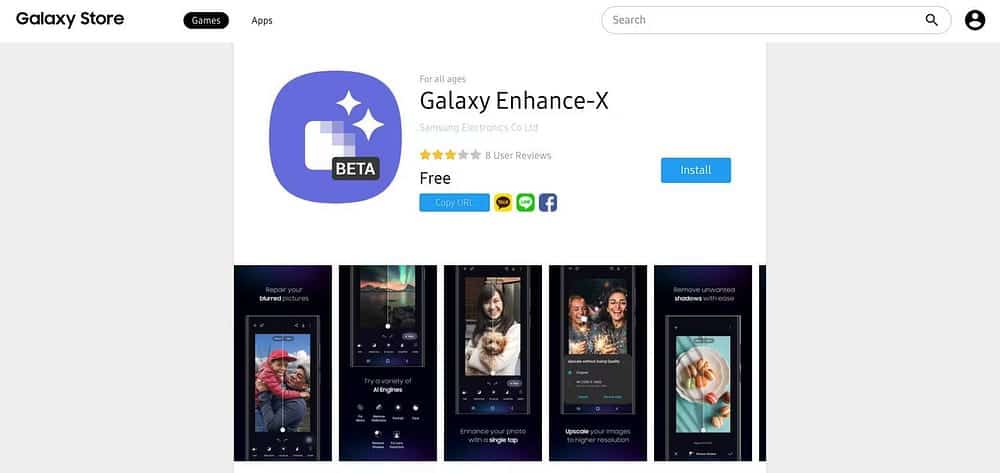
Galaxy Enhance-X — фоторедактор Samsung с искусственным интеллектом. Он предлагает функцию обработки одним щелчком мыши, которая упрощает исправление дефектов и улучшение общего вида изображения. Вы можете использовать его для редактирования всех видов фотографий, в том числе снятых на другие телефоны и загруженных из Интернета.
Galaxy Enhance-X доступен только в магазине Samsung Galaxy. На момент написания приложение находится в стадии бета-тестирования и поддерживает только устройства серии S23, хотя ожидается, что вскоре последует поддержка серии S22 и других устройств.
Скачать: Галактика Улучшение-X (Бесплатно)
Что вы можете делать с Galaxy Enhance-X?
В отличие от Повседневные приложения для редактирования фотографий для Android Что отличает Galaxy Enhance-X, так это функция повторной выборки одним щелчком мыши, которая позволяет быстро исправлять и улучшать ваши фотографии.
Samsung называет эту кнопку Magic. Он работает, анализируя ваше изображение на наличие проблем с шумом, размытием, резкостью, а также другими недостатками, и автоматически исправляет их с помощью искусственного интеллекта, чтобы сделать изображение лучше.
А если вам не нравится результат функции автоматического исправления или вы хотите, чтобы ваша фотография выглядела определенным образом, приложение также позволяет вам самостоятельно настраивать различные аспекты фотографии.
Всего можно изменить 11 вариантов фотографий. У каждого есть отдельная кнопка в приложении. Эти кнопки помечены следующим образом, и вот что вы можете с ними делать:
- Расширенный динамический диапазон (HDR): анализирует светлые участки, тени, уровни яркости и контрастности изображения и оптимизирует изображение в зависимости от сцены, чтобы улучшить его внешний вид.
- Яркость: как следует из названия, этот параметр увеличивает яркость изображения. Если изображение слишком темное, вы можете использовать его для увеличения яркости или наоборот.
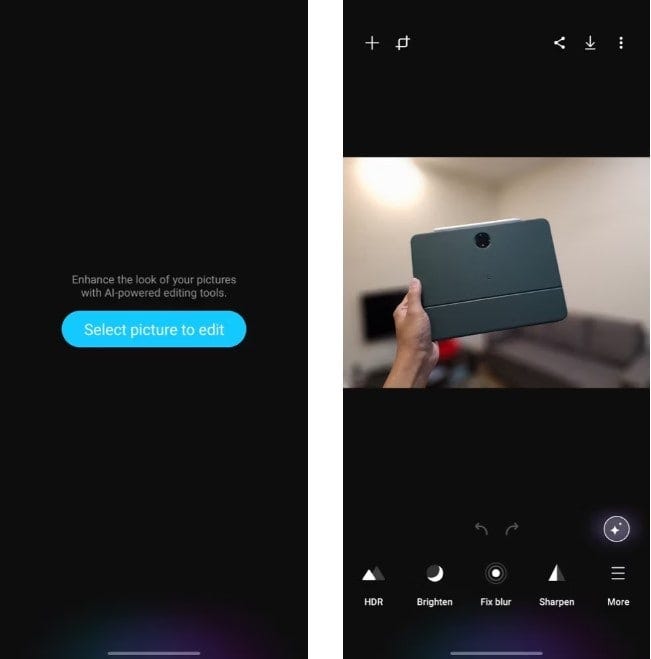
- Исправление непрозрачности: его функция состоит в том, чтобы убрать тусклое изображение и сделать все более четким. Однако на данный момент это неэффективно.
- окантовка: если изображение выглядит слишком мягким, параметр «Резкость» позволяет добавить к нему немного зернистости, чтобы оно выглядело более четким.
- Исправить муарИногда фотография, сделанная на старом устройстве или загруженная из Интернета, может иметь муар — странный узор из линий или точек. Moire Fix может помочь вам мгновенно исправить эти изображения.
- Удаление отражения: позволяет удалить отражения на изображении. На момент написания этой статьи этот параметр не был последовательным, поскольку он не мог идентифицировать и удалить отражение на некоторых изображениях.
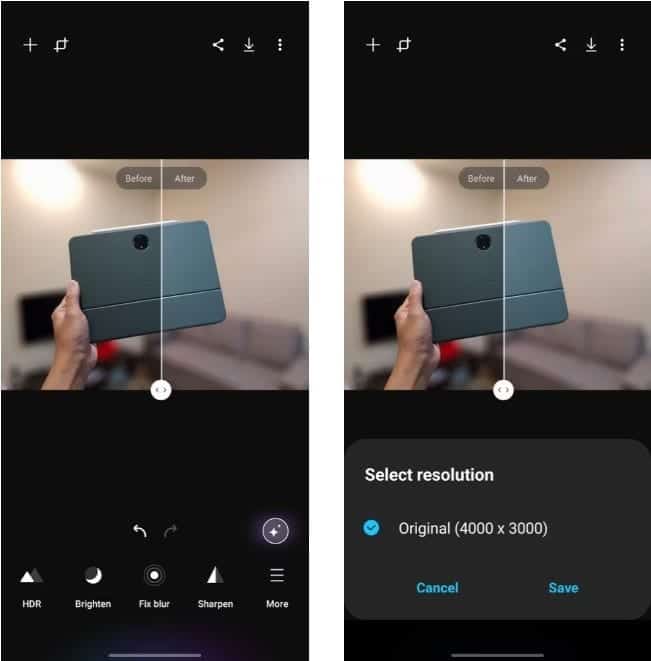
- убрать тени: удаляет тени, отбрасываемые различными объектами на изображении.
- Исправление дисторсии объектива: если изображение страдает оптическими аберрациями, функция «Исправление искажений объектива» поможет исправить их одним щелчком мыши.
- ПортретПортрет позволяет легко добавить фотоэффект к вашим фотографиям. Он дает вам несколько различных фотоэффектов, которые вы можете выбрать в зависимости от ваших предпочтений, таких как «Размытие», «Студия», «Моно в низком ключе» и т. Д.
- лицевой: если вам не нравится, как ваше лицо выглядит на фотографии, этот параметр позволяет настроить некоторые его аспекты. Вы можете настроить мягкость, а также определить линию подбородка и глаза.
- Повышение качества: Если у вас изображение с очень низким разрешением, вы можете использовать опцию повышения качества (со значком загрузки), чтобы увеличить разрешение. Galaxy Enhance-X позволяет увеличить разрешение до четырех раз.
Проверять Что такое Neural Engine от Apple и как он работает?
Как использовать Galaxy Enhance-X для редактирования фотографий
Как только вы познакомитесь со всеми различными инструментами и опциями, доступными в Enhance-X, их использование станет очень простым. Вот шаги, которые вам необходимо выполнить:
- Откройте приложение Galaxy Enhance-X на телефоне и нажмите кнопку Выберите картинку настроить его. Выберите изображение, которое хотите увидеть.
- Если вы хотите автоматически исправлять и улучшать дефекты изображения, нажмите на кнопку магия. Кнопка со звездочкой.
- После того, как вы примените настройки Enhance-X, вы увидите ползунок в середине изображения. Перетащите его влево или вправо, чтобы просмотреть изображение до и после редактирования.
- Если вы хотите настроить изображение самостоятельно или внести в него некоторые изменения после автоматического улучшения, нажмите на параметр, и он сделает это за вас. Нажмите «Дополнительно», чтобы просмотреть все доступные инструменты.
- Для некоторых инструментов, таких как «Портрет» и «Лицо», Enhance-X предоставляет ползунок. Используйте его, чтобы настроить значения различных эффектов, применяемых параметром, в зависимости от ваших предпочтений, чтобы получить желаемый эффект.
- Наконец, нажмите кнопку спасти (со значком загрузки), выберите желаемое выходное разрешение (если доступно) и нажмите спасти Чтобы сохранить отредактированное фото в фотогалерею на вашем телефоне.
Проверять Как сделать так, чтобы фотографии, сделанные на телефон Samsung, выглядели менее обработанными.
Искусственный интеллект спешит на помощь
В приложениях для редактирования фотографий AI нет ничего нового. Однако разница с предложениями Samsung заключается в том, что они не просто предоставляют вам функциональность Remaster одним щелчком мыши. Вместо этого он также предоставляет простые в использовании элементы управления для настройки различных аспектов изображения у вас под рукой, поэтому вы можете вручную настроить его по мере необходимости.
Однако Galaxy Enhance-X еще не идеален. Он все еще находится в разработке, поэтому некоторые инструменты и эффекты не работают должным образом на определенных фотографиях. Мы надеемся, что Samsung исправит это в будущем обновлении. Между тем, вы также можете проверить некоторые Онлайн-приложения для редактирования фотографий на базе искусственного интеллекта для упрощения рабочего процесса редактирования. Вы можете просмотреть сейчас Несколько простых способов сделать ваш телефон Samsung более красивым.







